- PASO 1 Accede a tu cuenta
- PASO 2 Seleccione el restaurante
- PASO 3 Elija el menú
- PASO 4 Agregar un nuevo elemento
- PASO 5 Introduzca los detalles del producto
- Título del producto
- Descripción (opcional)
- Precio
- IVA
- Indicador de alérgenos
- Formatos de productos
- Añadir extras de producto
- Guarde los cambios
- PASO 6 Duplicar para mayor eficiencia
- PASO 7 Administrar productos
PASO 1 : Accede a tu cuenta
Inicie sesión en su cuenta de restaurante Do Your Order.

PASO 2 : Seleccione el restaurante
Elija el restaurante específico para el que desea agregar un elemento de menú si administra varios establecimientos.

PASO 3 : Elija el menú
Navegue hasta el menú que desea editar dentro del restaurante seleccionado.
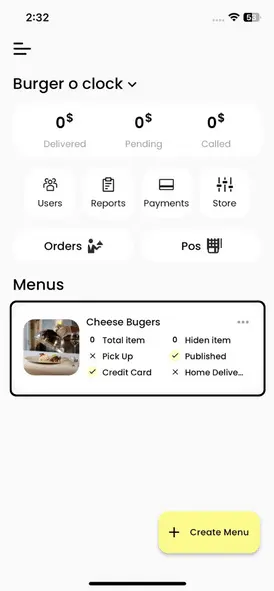
PASO 4 : Agregar un nuevo elemento
Localiza el icono más (+) destacado en la parte inferior de la pantalla y haz clic en él para crear un nuevo elemento de menú.
PASO 5 : Introduzca los detalles del producto
Te presentamos nuestro innovador producto, diseñado para revolucionar tu día a día. Con características de vanguardia y una confiabilidad inigualable, esta es la solución que ha estado esperando. Experimenta el futuro hoy
Título del producto
Proporcione un nombre claro y conciso para el elemento de menú
Descripción (opcional)
Describa el artículo, destacando sus ingredientes o características clave.
Precio
Especifique el precio del elemento de menú.
IVA
Si corresponde, seleccione la tasa de IVA adecuada.
Indicador de alérgenos
Si el artículo contiene alérgenos, márcalos adecuadamente para informar a los clientes.
Formatos de productos
Si el elemento del menú viene en diferentes tamaños o formatos (por ejemplo, pequeño o grande), indique estas opciones.
Añadir extras de producto
Si el elemento de su menú permite extras (por ejemplo, queso adicional, nivel de picante), incluya estas variaciones.
Guarde los cambios
Una vez que haya ingresado todos los detalles necesarios, haga clic en el botón "Guardar" para agregar el nuevo elemento del menú.
PASO 6 : Duplicar para mayor eficiencia
Para ahorrar tiempo al agregar elementos de menú similares, considere duplicar un producto existente y editar el elemento duplicado para que se adapte a sus necesidades.
PASO 7 : Administrar productos
Recuerde que siempre puede administrar los elementos de su menú. Tiene la opción de eliminar, editar o cancelar la publicación de un producto, asegurándose de que no se muestre a sus clientes.
- PASO 1 Accede a tu cuenta
- PASO 2 Seleccione el restaurante
- PASO 3 Elija el menú
- PASO 4 Agregar un nuevo elemento
- PASO 5 Introduzca los detalles del producto
- Título del producto
- Descripción (opcional)
- Precio
- IVA
- Indicador de alérgenos
- Formatos de productos
- Añadir extras de producto
- Guarde los cambios
- PASO 6 Duplicar para mayor eficiencia
- PASO 7 Administrar productos


